如何使用Markdown提高笔记效率?
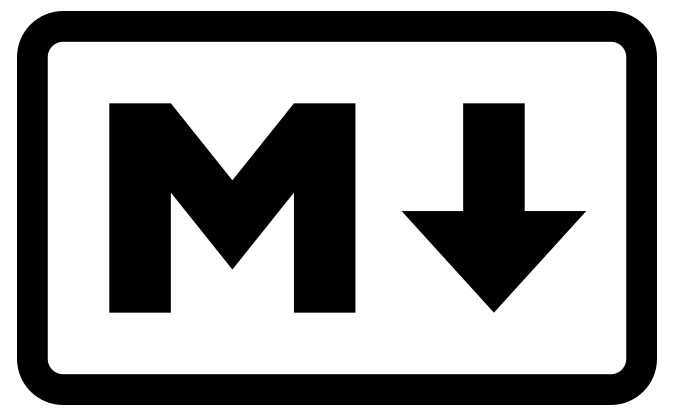
1. 什么是Markdown?
1.1 简介
Markdown是一种轻量级的标记语言,由John Gruber于2004年创建,现在是世界上最受欢迎的标记语言之一,被广泛应用于撰写笔记、编写文档、发布博客、发送邮件等等。
当你准备撰写一段需要一定格式化效果来提高阅读享受和效率,同时又不要求过分复杂的文段时,Markdown可以帮助你快速且简单地完成,而你只需更专注于你的文本内容。
1.2 Markdown的优点和缺点
Markdown允许人们使用非常简单的语法将纯文本渲染成简洁美观、排版工整的格式化文字,并支持导出多种格式;它的另一个优点是独立和便携,它的格式标记与文本是一体的,这使它独立于其他软件或平台,你可以轻易地将其迁移至其他支持的平台而保留格式。如本文就是在本地Markdown编辑器中撰写,直接迁移发布的。
Markdown也有它的缺点,就是不能完成过于复杂的格式化任务,不过通常这些任务已经超出了一般笔记和文档的需求。你可以理解为:Markdown是生产者选取了一些最重要和最常用的格式化功能,同时已经为这些功能挑选好了一个多数人会喜欢的表现风格,而你只需要使用一个对应的标记去使用这些功能,但是,你无法修改这个功能本身的表现风格,也无法创造新的功能。
1.3 Markdown和Microsoft Word的区别
与常用的Microsoft Word(简称Word)不同的是,Word通过点击格式化命令(或使用快捷键)来设置词句或段落的格式,格式信息存于特定的文件类型(如“.docx”)中,当Word中的文本离开Word之后,格式便丢失了;而Markdown使用标记来指示需要被赋予格式的文字,因而能够保留格式。
此外,Word是一个较为专业的文字处理软件,它的体积、加载时间、处理速度相对于一个简单的笔记需求都是不相匹配的,使用Markdown你会感受到如释重负。
最重要的一点,Markdown作为一种语言,是免费的。虽然部分Markdown编辑器是收费的,但开源或免费同时又好用的编辑器比比皆是,在第二节我就将介绍几款实用的Markdown编辑器。
1.4 使用建议
目前我个人的使用习惯是用Markdown记录一些学习笔记、论文要点、科研思路等等需要轻量格式化效果的笔记。它不需要我打开庞大的Word,也不会像记事本中的文字那样平淡得令人丧失阅读欲望。但对于论文和创意性文档,请让专业的工具干专业的事!
更多关于Markdown的介绍请移步无所不知的Markdown - Wikipedia,同时这个开源项目Markdown Guide也一定对你有帮助。
2. 安装Markdown编辑器
Markdown编辑器数量繁多,也各具特色。在这里我挑选了两款风格差异较大且比较主流的独立编辑器。
你也可以使用VScode、Atom、Sublime Text等代码编辑器配合一些插件使用(有的已经默认支持Markdown);你还可以使用在线平台编辑Markdown,如Editor.md、StackEdit等等
2.1 MarkText
Mark Text是我目前正在使用的编辑器,是一款MIT许可的开源项目,可以从Github下载。它具有以下特点:
- 开源免费
- 支持Windows,Mac和Linux系统
- 所见即所得,在输入标记后直接格式化(当然可以选择仅显示原文本)
- 多标签页设计
- 界面追求极致的清爽简洁
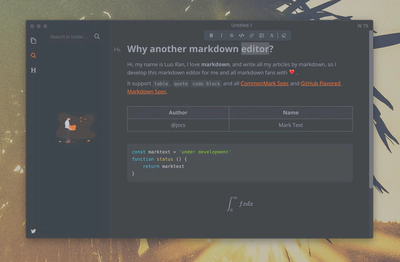
2.2 MarkdownPad
MarkdownPad被称赞为Windows下最好用的Markdown编辑器之一(仅支持Windows系统),界面风格比较像Notepad++,分为免费版和专业版(付费),可以从官网直接下载。它的优点如下:
- 支持即时HTML预览(分屏)
- 支持自定义配色方案、字体、大小和布局
- 多标签页设计
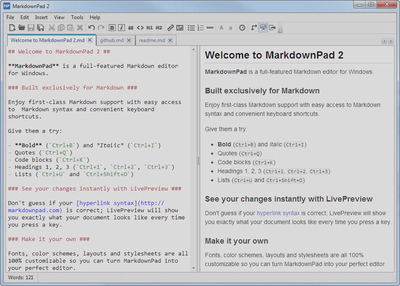
3. Markdown基本语法
选择和安装完Markdown编辑器,就可以开始学习了。本文会介绍Markdown最常使用的一些基本命令,包括标题、列表、表格、超链接等。
3.1 标题
输入1至6个#加上一个空格,接所需的文字来表示不同等级的标题。
示例代码:
# 这是一级标题 ## 这是二级标题 ### 这是三级标题显示效果:
这是一级标题
这是二级标题
这是三级标题
3.2 换行
Markdown中相邻的两行文本,如果中间没有空行,会显示在一行中。
换行有两种方式:
1)在文段末使用两个空格加回车(测试发现有的编辑器不支持,不推荐);
2)使用一个空行间隔两个段。
示例代码:
这是第一段 这是第二段显示效果:
这是第一段
这是第二段
在Markdown中想插入空行使用回车是无效的,需要使用 。
3.3 强调
斜体用*斜体*表示,粗体用**粗体**表示,粗斜体使用***粗斜体***。
示例代码:
*这是斜体* **这是粗体** ***这是粗斜体***显示效果:
这是斜体
这是粗体
这是粗斜体
3.4 划线
删除线用~~删除线~~表示,下划线用<u>下划线</u>表示。(没错,Markdown支持html标签,但这要看编辑器是否支持。)
示例代码:
这里有~~删除线~~ 这里有<u>下划线</u>显示效果:
这里有
删除线这里有下划线
还有一种特殊的划线是分隔行,使用***、---或___,此行不可添加其他文字和符号。
示例代码:
--- *** ___显示效果:
3.5 列表
列表包括无序列表、有序列表和任务列表。
无序列表使用* 列表项、+ 列表项或- 列表项表示:
示例代码:
* 列表项1 + 列表项2 - 列表项3显示效果:
- 列表项1
- 列表项2
- 列表项3
有序列表用. 将序号和列表内容隔开:
示例代码:
1. 列表项1 2. 列表项2显示效果:
- 列表项1
- 列表项2
任务列表用- [ ] 表示未选中,用- [x] 表示已选中:
示例代码:
- [ ] 未选中 - [x] 已选中显示效果:
未选中
已选中
嵌套列表只需要在内容前加4个空格:
示例代码:
1. 一级列表1 2. 一级列表2 1. 二级列表1 1. 三级列表1 2. 二级列表2显示效果:
一级列表1
一级列表2
二级列表1
- 三级列表1
二级列表2
3.6 引用
引用块使用> 表示。
示例代码:
> 中新网北京3月22日电 (记者 孙自法)施普林格·自然旗下专业学术期刊 《自然-天文学》最新发表的一篇论文估计,全球空间和地基科研设备是天 文学研究碳足迹的最大贡献者,其年均温室气体排放量相当于每年至少排放 120万吨二氧化碳。显示效果:
中新网北京3月22日电 (记者 孙自法)施普林格·自然旗下专业学术期刊《自然-天文学》最新发表的一篇论文估计,全球空间和地基科研设备是天文学研究碳足迹的最大贡献者,其年均温室气体排放量相当于每年至少排放120万吨二氧化碳。
3.7 代码
代码包括行内代码(通常用来描述函数或单个语句)和代码块。
行内代码使用“`”在首尾标记。
示例代码:
使用`print()`函数可以打印内容显示效果:
使用
print()函数可以打印内容
代码块需要在起始行和末尾行都使用“```”进行标记。但如果希望代码按某种语言的规则进行高亮,则需要在第一组“```”后紧跟语言名称,如“python”。
示例代码:
```python a = 3 print(a) ```显示效果:
a = 3 print(a)
3.8 图片
图片的标记格式为
示例代码:
显示效果:
此外,可以为图片添加一个超链接,则格式为[](链接地址),如以下代码点击图片可进入网址https://www.runoob.com:
示例代码:
[](https://www.runobb.com)显示效果:
3.9 超链接
为文本添加链接可使用[显示名称](链接地址)
示例代码:
[点击进入百度](https://www.baidu.com)显示效果:
点击进入百度
3.10 表格
使用 | 来分隔不同的单元格,使用 - 来分隔表头和其他行:
示例代码:
姓名 | 成绩 --- | --- 沙僧 | 70 猪八戒 | 80显示效果:
姓名 成绩 沙僧 70 猪八戒 80
在表头下方的分隔线标记中加入 :,即可标记下方单元格内容的对齐方式:
示例代码:
| 向左对齐 | 居中对齐 | 向右对齐 | | :--- | :---: | ---: | | a | b | c |显示效果:
向左对齐 居中对齐 向右对齐 a b c
3.11 转义字符
Markdown的转义字符和多数语言一样,为/。
示例代码:
\* \# \`显示效果:
*
#
`
结语
以上就是笔记中最常用的所有命令,如果还想了解更多,可以继续学习Markdown内嵌HTML标签(请确保编辑器支持)。
